Win10快速啟動勾選不了無法設置怎麼辦?以及win10快速啟動是灰色的如何解決?很多朋友在設置Win10電源快速啟動時,會遇到快速啟動設置選項為灰色,無法直接關閉或者開啟此功能。其實,設置不了,主要是用戶不了解操作導致的,對於以上問道的如何解決該情況的問題,下面小編附上詳細的快速啟動設置教程。有興趣的朋友們可以了解下。會有所幫助的。

第一步:首先在Win10開始菜單中,點擊鼠標右鍵,在彈出的菜單中,點擊打開“電源選項”。
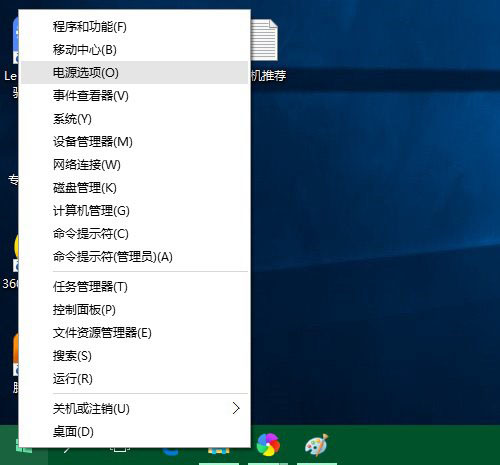
第二步:打開電源選項面板後,再點擊左側的“選擇電源按鈕的功能”。
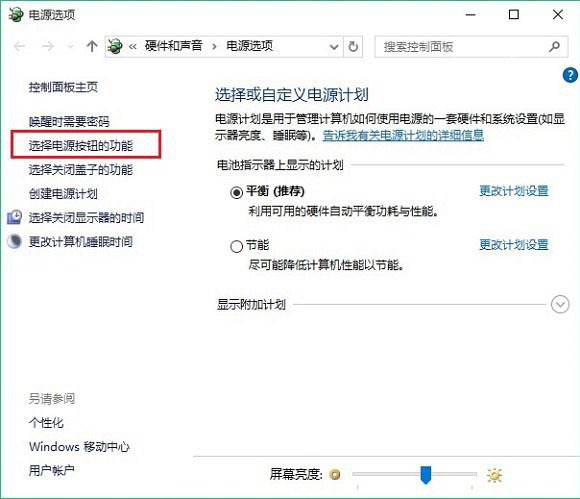
第三步:此時會打開系統設置,在最下方的“關機設置”下,“啟用快速啟動(推薦)”設置選項是灰色的,無法更改設置。這時候怎麼辦?很簡單,只要點擊上方藍色字體的“更改當前不可用的設置”選項。
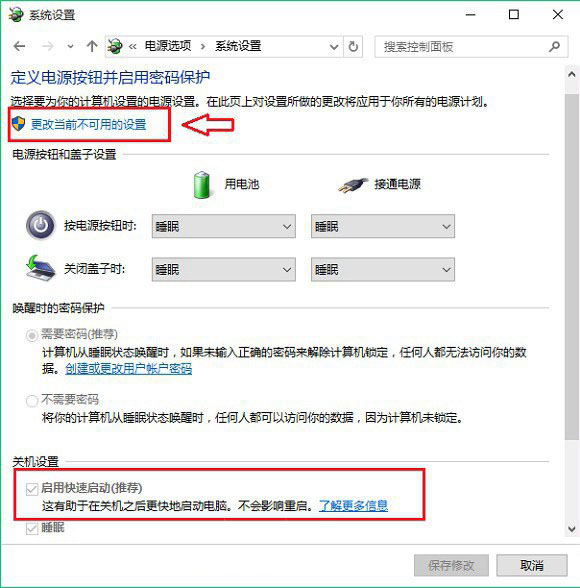
第四步:打開更改當前不可用的設置後,在“關機設置”下方,就可以對快速啟動進行開啟或者關閉操作了,設置完成後,點擊底部的“保存修改”就好了。
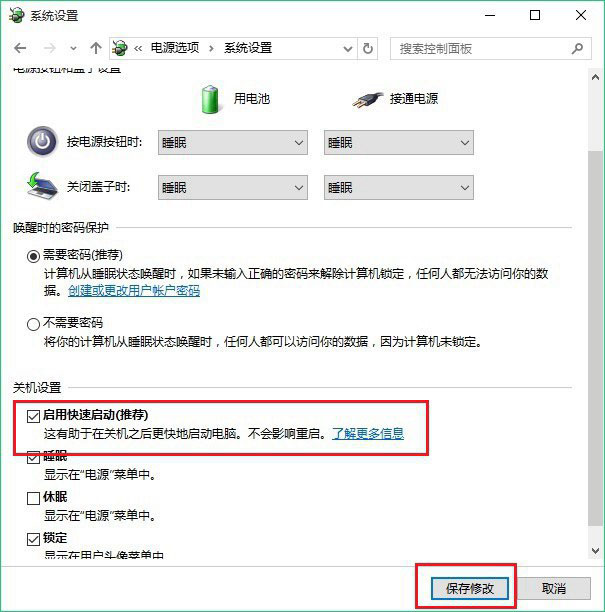
啟用快速啟動後,有助於在關機之後,更快地啟動電腦,不會影響重啟。
以上就是本小編為大家帶來的win10快速啟動是灰色勾選不了的解決方法,希望可以幫助到大家,大家如果還有疑問的話,可以在下方的評論框內給我們留言哦。我們會盡自己所能的為大家解答。謝謝大家一如既往的支持,也請大家繼續關注本的後續教程和軟件。